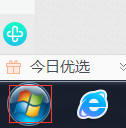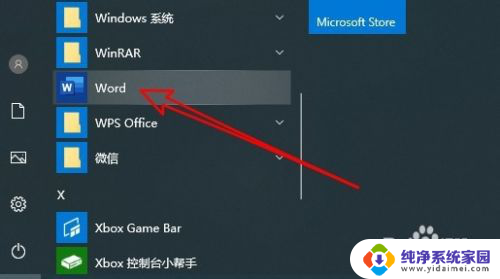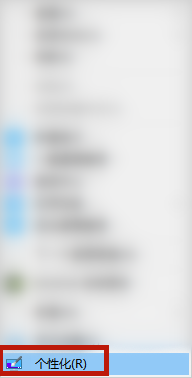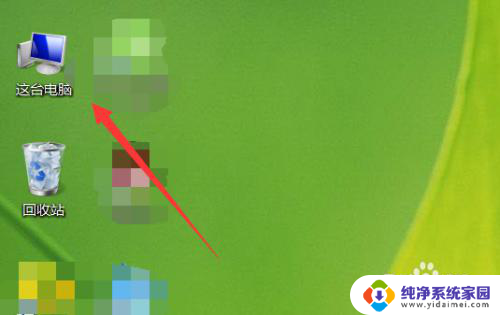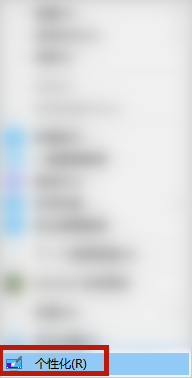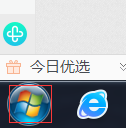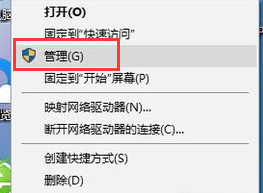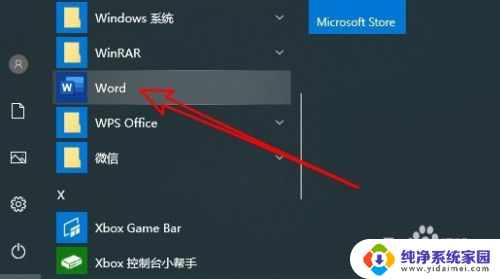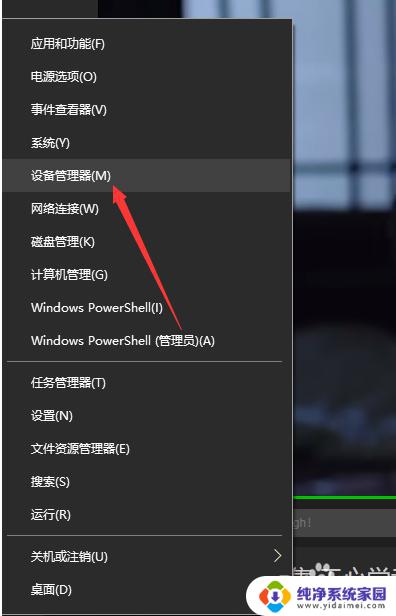电脑excel版本怎么查看 怎么查看自己电脑上的Excel是哪个版本
更新时间:2023-10-31 14:45:13作者:yang
电脑excel版本怎么查看,在数字化时代,电脑成为了我们生活中不可或缺的工具之一,而其中的Excel软件更是广泛应用于各行各业,随着Excel版本的不断更新,我们可能会遇到一个问题:如何查看自己电脑上的Excel是哪个版本?Excel版本的差异可能会带来一些使用上的不便,因此了解自己电脑上所安装的Excel版本是非常重要的。本文将简要介绍如何查看电脑上的Excel版本,以帮助读者更好地利用Excel软件进行工作和学习。
方法如下:
1.在电脑桌面,点击电脑左下方开始菜单。
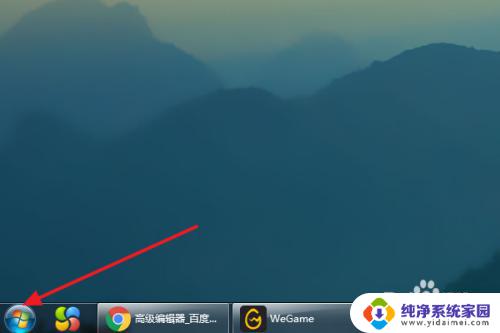
2.然后在搜索框中,输入Excel,点击搜索。
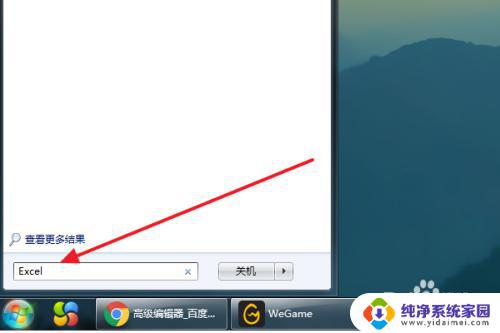
3.在搜索结果中,我们可以看到它大致的版本了。比如我的就是Excel 2013的版本。
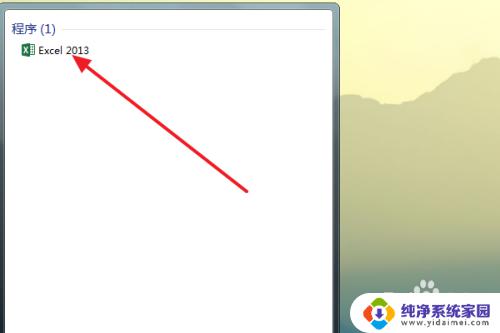
以上就是如何查看电脑Excel版本的全部内容,如果您遇到此类问题,可以按照以上步骤解决。希望这些方法能对您有所帮助!